Căutare și înlocuire eficientă a WordPress: Sfaturi și trucuri de experți
Publicat: 2025-02-21Știați că WordPress vă permite să căutați și să înlocuiți conținutul pe întregul site? Cu toate acestea, nu este o caracteristică disponibilă din tabloul de bord care funcționează din cutie - veți avea nevoie de câteva modificări pentru a o folosi.
Atunci când gestionați un site web WordPress, faceți modificări minore aici și de obicei există intuitiv și ușor. Dar dacă trebuie să actualizați mai multe elemente simultan? Acolo vine o căutare și o înlocuire WordPress la salvare!
În acest articol, veți învăța:
- Ce este căutarea și înlocuirea WordPress și cum are impact asupra bazei de date?
- Cele mai bune practici de urmat înainte de a atinge butonul final.
- Cum să găsiți și să înlocuiți cu ușurință conținutul în WordPress (cu un plugin sau manual).
- Cele mai bune scenarii în care o căutare și o înlocuire în vrac vă poate economisi timp și efort.
Ce este căutarea și înlocuirea WordPress?
WordPress Căutare și înlocuire este o caracteristică puternică care vă permite să găsiți text, adrese URL sau cod specifice în baza de date a site -ului dvs. și să o înlocuiți cu conținut nou - toate într -o singură dată. În loc să editați manual fiecare postare, pagină sau intrare în baza de date, acest instrument efectuează actualizări și modificări în vrac, ceea ce face ca procesul să fie mai rapid și mai eficient.
De ce utilizarea căutării și înlocuirii este importantă pentru performanță și optimizarea bazelor de date
Căutarea și înlocuirea sunt esențiale pentru a vă menține conținutul exact și actualizat. De asemenea, joacă un rol cheie în menținerea performanței și a experienței utilizatorilor. De exemplu, atunci când migrați de la HTTP la HTTPS, actualizarea tuturor adreselor URL codate greu este esențială pentru experiența Google Page și SEO. Funcționalitatea de căutare și înlocuire face acest lucru ușor.
În plus, site -ul dvs. web se bazează foarte mult pe baza de date WordPress, astfel încât optimizarea datelor dvs. în mod regulat este importantă. Iată câteva motive pentru care ar putea fi necesar să utilizați căutarea și să înlocuiți în baza de date WordPress:
- URL -uri noi.
- Scrieri greșite și dactilografii.
- Ștergerea caracterelor inutile.
- Prefixul tabelului de modificare.
Funcția de căutare și înlocuire vă ajută să vă actualizați rapid și eficient baza de date WordPress în vrac, economisindu -vă timp în comparație cu actualizările manuale.
| Sfat Pro: Pentru a asigura performanțe ridicate și pentru a menține o bază de date optimizată pe site -ul dvs. WordPress, luați în considerare utilizarea WP Rocket. Acest plugin de performanță puternic aplică 80% din cele mai bune practici de performanță la activare. Acesta crește vitalele web de bază și se asigură că conținutul dvs. este arătat vizitatorilor cât mai repede posibil, îmbunătățind experiența generală a utilizatorului. |
Cum funcționează „căutarea și înlocuirea” în WordPress
În WordPress, o operație de căutare și replace scanează baza de date a site-ului dvs. pentru șiruri specifice, text, imagini, adrese URL sau cod și le înlocuiește cu conținut nou.
În timp ce acest proces este puternic și de economisire a timpului, este, de asemenea, sensibil și ar putea duce la probleme avansate WordPress. Dacă șirul dvs. de căutare nu este o potrivire exactă - de exemplu, dacă uitați în mod incorect un * Wildcard - puteți modifica accidental mai multe date decât intenționați. Acest lucru ar putea chiar să -ți rupă site -ul, să elimine conținutul important, să provoace link -uri interne pentru a înceta să funcționeze și să -ți pună site -ul offline.
Înainte de a rula o căutare și o înlocuire, trebuie să creați o copie de rezervă completă a site -ului dvs. WordPress (atât fișiere cât și baze de date). Un plugin gratuit precum Backwpup poate efectua eficient această sarcină și, dacă ceva nu merge bine, puteți restabili rapid site -ul dvs. la starea sa anterioară.
Cum să implementați o căutare WordPress și să înlocuiți manual și cu un plugin
Unul dintre cele mai bune pluginuri pentru implementarea rapidă a unei căutări și replace WordPress este căutarea și înlocuirea de către WP Media. Dacă sunteți în căutarea unor metode mai avansate și nu doriți să utilizați un plugin, îl puteți face prin intermediul gazdei dvs., phpmyadmin sau utilizarea unui instrument pentru dezvoltatori. De fapt, există patru opțiuni recomandate:
- Instalați o căutare WordPress și înlocuiți pluginul
- Utilizați instrumentul de căutare și înlocuire a gazdei dvs. web
- Utilizați căutare Înlocuiți scriptul DB PHP
- Rulați o descoperire și înlocuiți mysql interogare cu phpmyadmin
Să ne scufundăm în fiecare metodă în detaliu, astfel încât să puteți alege instrumentul potrivit pe baza abilităților dvs., nivelului de codare și nevoilor de căutare și replare.
Metoda 1: Instalați o căutare WordPress și înlocuiți pluginul
Instalarea unui plugin de căutare și replace din depozit este cea mai ușoară și cea mai rapidă modalitate de a efectua o căutare și o replace în WordPress. Majoritatea acestor plugin-uri vin cu opțiuni de rezervă încorporate și o caracteristică uscată, permițându-vă să previzualizați modificările înainte de a le aplica.
Folosiți această metodă dacă ...
Sunteți un începător sau un utilizator care dorește să economisească timp și să găsească rapid și să înlocuiască conținutul fără a atinge codul sau a deschide manual baza de date.
Cum să implementați căutare și înlocuire WordPress folosind pluginul Search & Replace
- Instalați căutare gratuită și înlocuiți pluginul din pluginuri > Adăugați plugin nou > Adăugați pluginuri .
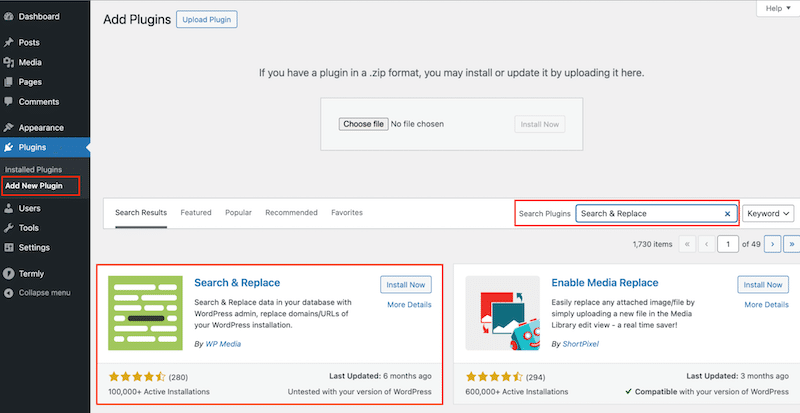
2. Faceți clic pe pluginul Instalare acum și apoi activați pluginul.
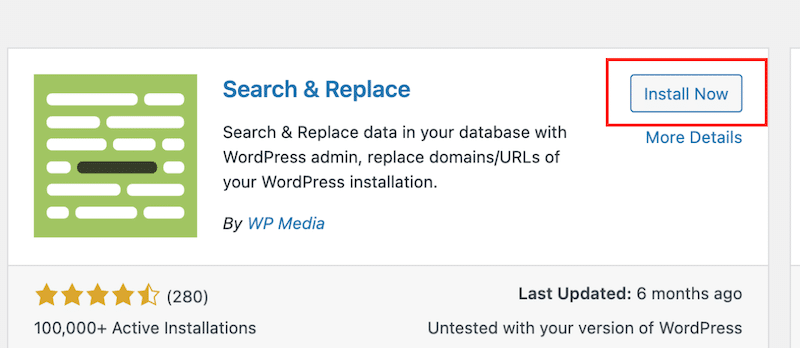
- Mergeți la instrumente > Căutare și înlocuire . Prima filă, baza de date de rezervă , vă permite să creați o copie de rezervă a bazei de date prin generarea unui fișier SQL. Pur și simplu faceți clic pe butonul Creare fișier SQL pentru a efectua copia de rezervă.
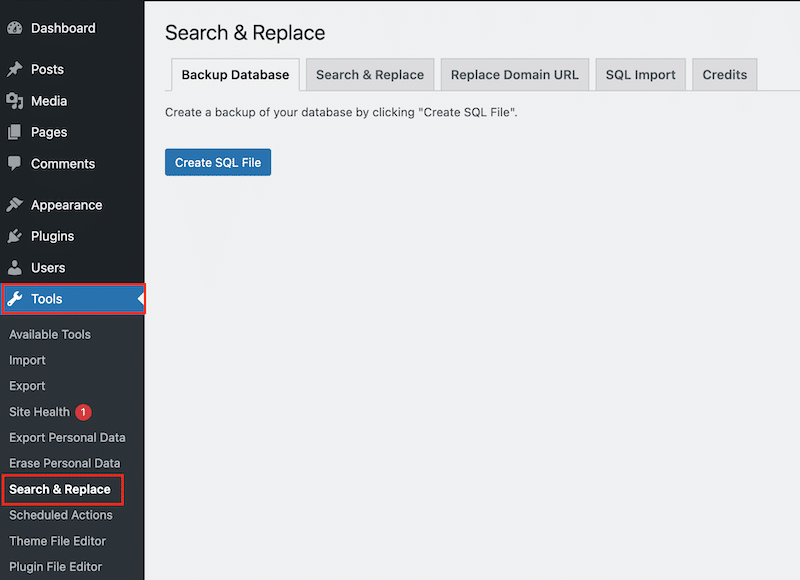
Fișierul este descărcat automat pe desktop.
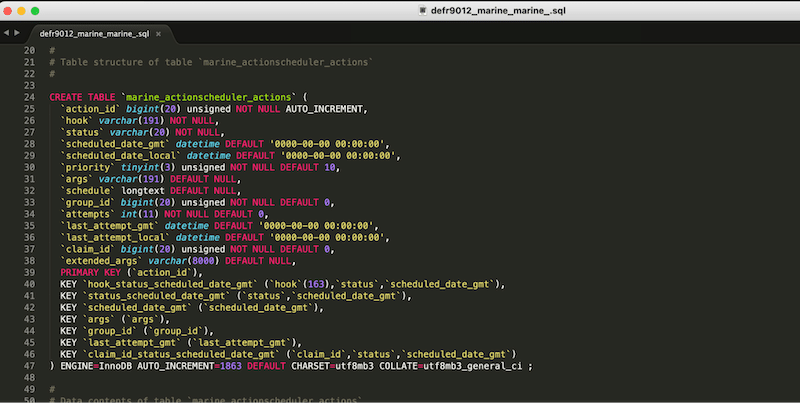
4. În a doua filă, puteți decide cum să căutați și să înlocuiți informațiile.
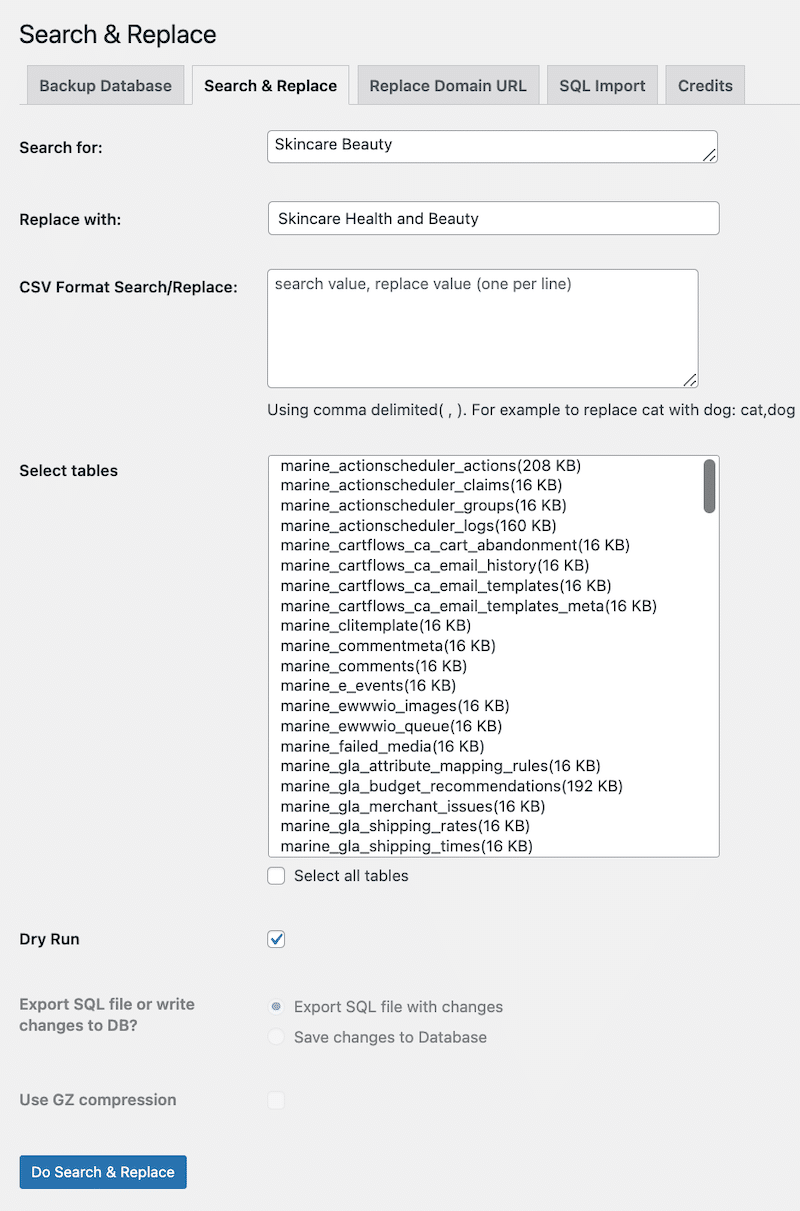
Utilizați prima secțiune dacă trebuie să schimbați un șir sau un termen.
Să zicem că doriți să vă schimbați numele de afaceri de la frumusețea pielii la sănătatea și frumusețea pielii.
5. În căutarea câmpului, puteți pune „frumusețea pielii”.
6. În înlocuirea cu câmpul, „Sănătatea pielii și frumusețea”.
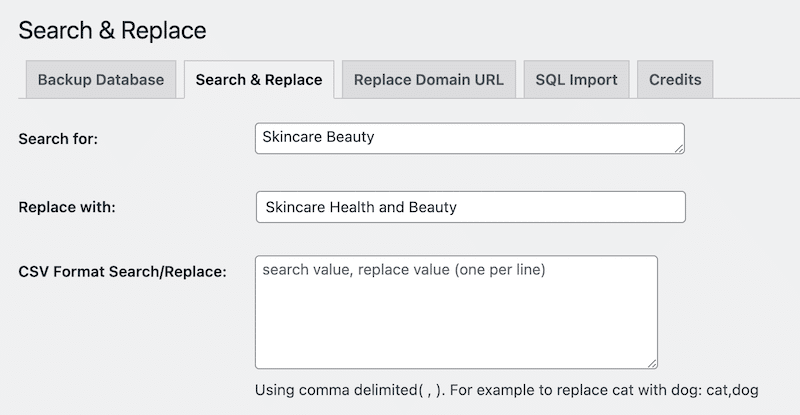
Sugestie: Utilizați a doua secțiune, căutare/înlocuire a formatului CSV, pentru a adăuga o listă de modificări.
7. Selectați ce tabele doriți să căutați și aplicați modificările în secțiunea Selectare Tabelele .
Sugestie: Există un buton numit „ Selectați toate tabelele ” pentru a le selecta pe toate dintr -un singur clic.
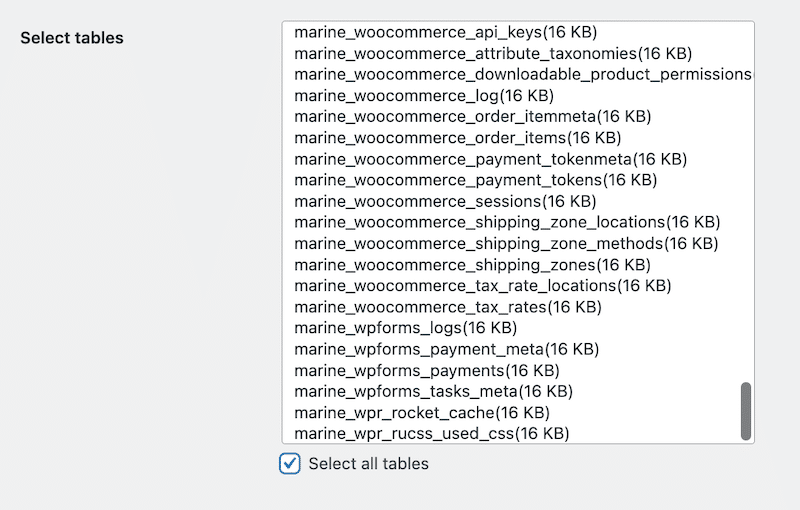
8. Pentru a fi în siguranță, efectuați mai întâi o rulare uscată (bifați caseta) și faceți clic pe butonul DO Search & Înlocuire .
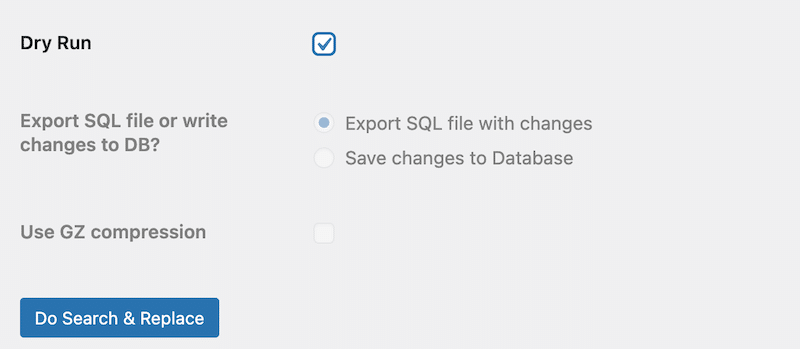
9. Dacă sunteți mulțumit de rezultate, debifați caseta de rulare uscată și puteți exporta baza de date cu modificări sau aplicați direct modificările la baza de date.
10. Faceți clic pe butonul Do Search & Înlocuire pentru a rula pasul final.
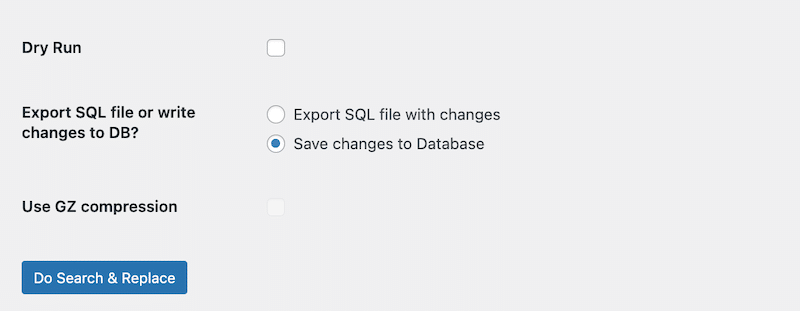
Modificările au fost făcute în baza de date.

Puteți vedea pe frontend că numele de marcă a fost actualizat de la frumusețea pielii la sănătatea și frumusețea pielii de pretutindeni:
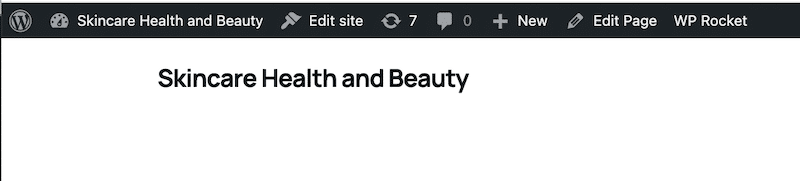
În mod similar, puteți deschide fila URL -ul înlocuitor domeniu pentru a migra site -ul dvs. într -un alt domeniu sau pentru a schimba un prefix al bazei de date.
De exemplu, veți avea nevoie de acest lucru dacă sunteți pe cale să lansați site -ul dvs. WordPress și trebuie să îl mutați de la o gazdă locală la producție. Introduceți toate informațiile și faceți clic pe butonul DO Înlocuiți domeniul/URL -ul .
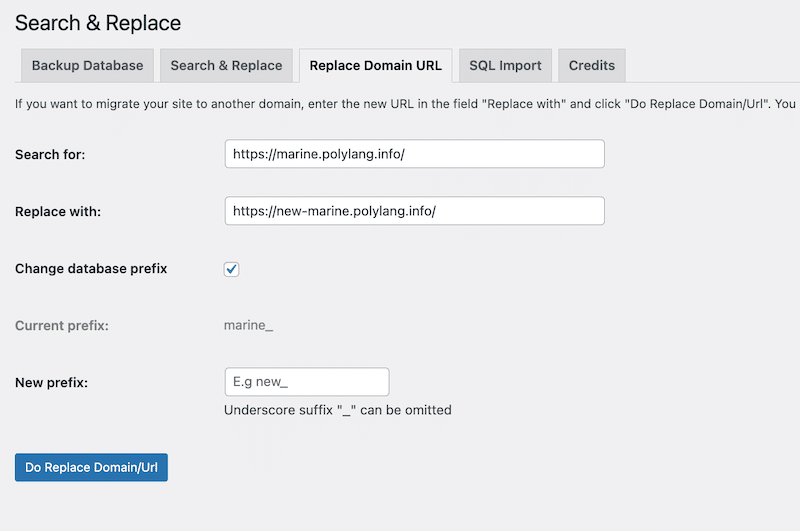
Metoda 2: Utilizați instrumentul de căutare și înlocuire a gazdei dvs. web
O altă modalitate ușoară de a efectua o căutare și înlocuire este de a verifica dacă furnizorul dvs. de găzduire oferă această caracteristică din panoul de administrare sau CPANEL.
Folosiți această metodă dacă ...
Sunteți un începător sau un utilizator WordPress care dorește să economisească timp, să nu atingă codul și să nu instaleze un plugin. Doar asigurați -vă că gazda dvs. oferă această opțiune (pentru referință, Kinsta și Siteground o au).
Cum să implementați căutare și înlocuire WordPress folosind furnizorul dvs. de găzduire
- Pur și simplu navigați la secțiunea relevantă a panoului dvs. de găzduire - adesea sub WordPress sau instrumente de bază de date - și căutați o opțiune de căutare și înlocuire .
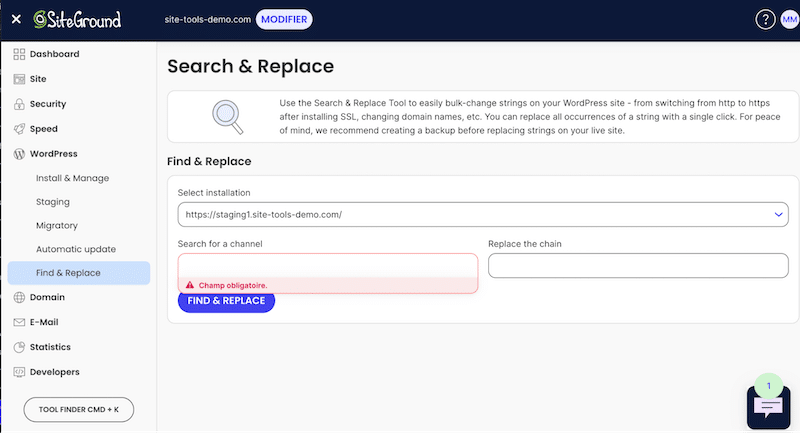
- De acolo, selectați instalarea WordPress, introduceți textul pe care doriți să îl găsiți în câmpul Căutare a unui canal , iar textul de înlocuire în câmpul înlocuiți lanțul .
De exemplu, dacă ați trecut la HTTPS și trebuie să actualizați toate adresele URL ale site -ului dvs. de la http: // la https: //, adăugați ambele domenii, așa cum se arată mai jos:

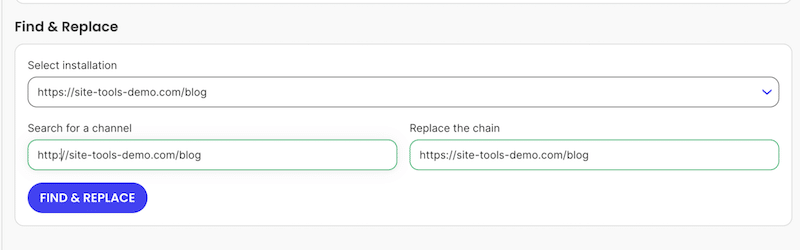
3. Asta e! Domeniul a fost actualizat pe întregul site.
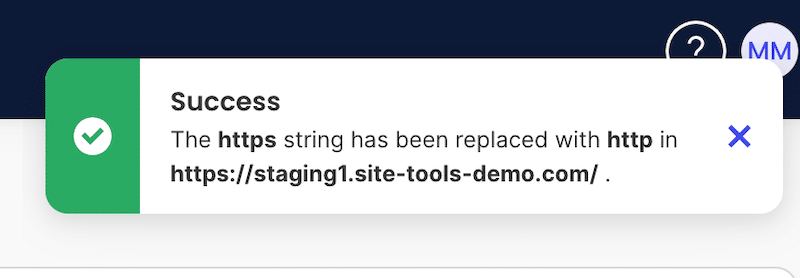
Metoda 3: Utilizați căutare Înlocuiți scriptul DB PHP (Instrumentul pentru dezvoltatori)
Un alt mod de a rula o căutare și de a înlocui în baza de date WordPress este să utilizați instrumentul de căutare gratuită Înlocuire DB. Această opțiune puternică pentru dezvoltatori vă permite să efectuați căutări de baze de date printr -o simplă interfață web.
Folosiți această metodă dacă ...
Nu doriți să instalați un alt plugin pe site-ul dvs. WordPress dacă furnizorul dvs. de găzduire nu oferă un instrument de căutare și înlocuire.
️ NOTĂ IMPORTANTĂ: Această metodă vă poate rupe site -ul WordPress dacă nu este făcut cu atenție. Utilizarea unui plugin sau a instrumentelor încorporate ale gazdei dvs. ar putea fi mai sigură dacă sunteți incomod să lucrați cu fișiere și baze de date.
Cum să implementați WordPress Search and Replace Utilizarea căutării Înlocuire DB Versiunea 4 (Instrumentul pentru dezvoltatori)
- Creați un cont și trimiteți informațiile dvs. pentru a obține linkul de descărcare.
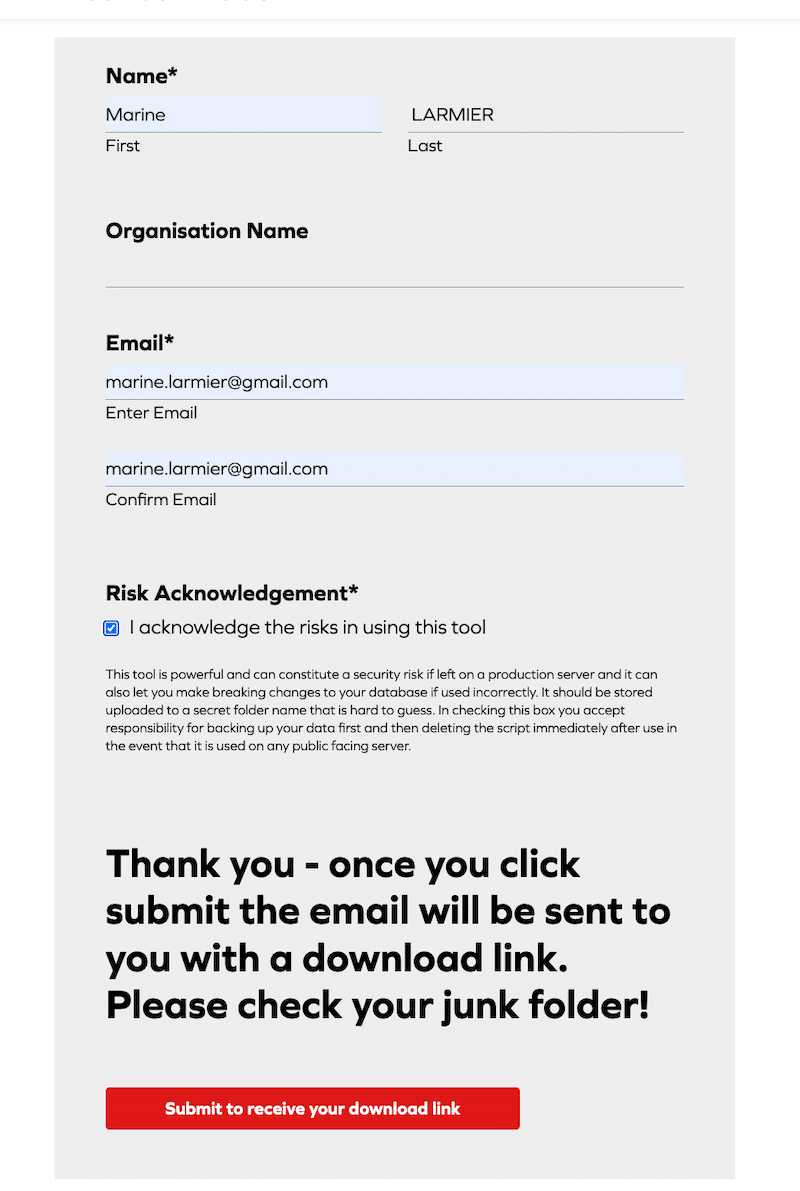
2. Descărcați fișierul zip al căutării Înlocuiți versiunea DB 4 . Și extrageți folderul numit „Căutare-Replace-DB-Master”.

- Redenumiți folderul extras la ceva unic. L-am redenumit la „Update-DB-Search-Replace”.
- Utilizați FTP pentru a încărca folderul pe serverul dvs. web și a-l plasa în directorul public al site-ului dvs. (același director care conține folderul dvs. /WP-conținut).
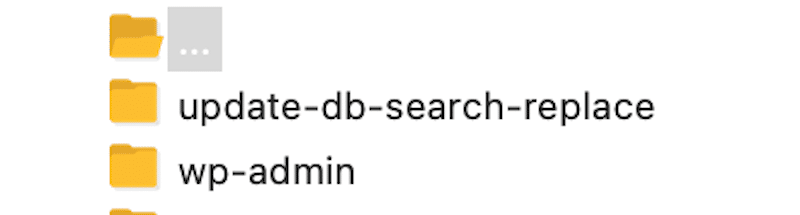
- După încărcare, accesați folderul prin intermediul browserului dvs. web: https://yoursite.com/update-db-search-replace
Veți vedea următorul ecran unde puteți adăuga detalii despre baza de date și rulați și un test sigur.
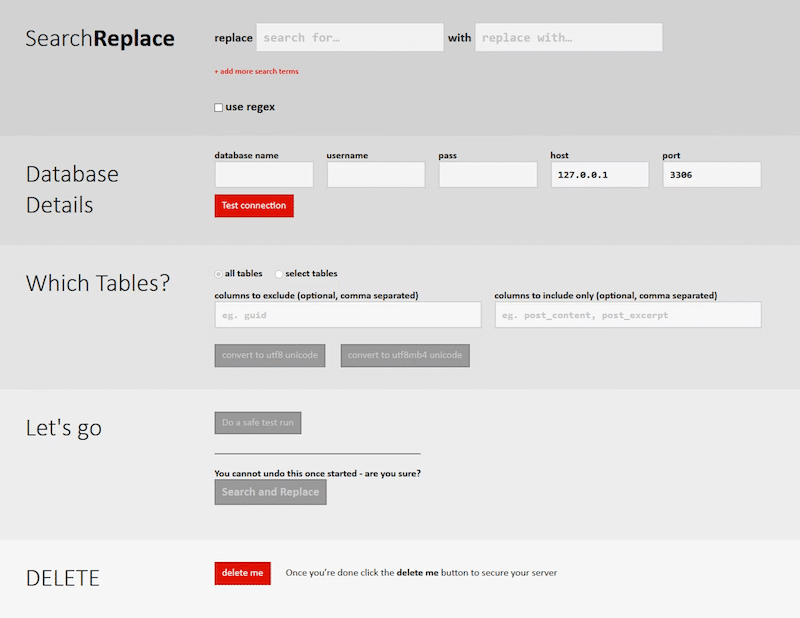
Rețineți că scriptul va încerca să detecteze automat informațiile bazei de date.
6. Verificați dublu dacă detaliile sunt corecte și că lucrați cu baza de date potrivită.
7. Faceți clic pe Faceți un test sigur pentru a previzualiza ce va actualiza sau înlocui scriptul.
8. Când este gata, selectați Căutați și înlocuiți pentru a aplica modificările bazei de date.
Din motive de securitate, ștergeți scriptul imediat după ce ați terminat. Puteți face acest lucru făcând clic pe butonul „Ștergeți -mă” din instrument sau eliminând folderul prin FTP.
Metoda 4: Rulați o descoperire și înlocuiți interogarea MySQL cu phpmyadmin
PHPMYADMIN este un instrument bazat pe web care vă permite să gestionați cu ușurință baza de date MySQL. Una dintre caracteristicile sale puternice este capacitatea de a găsi și înlocui întrebările direct în baza de date WordPress.
Folosiți această metodă dacă ...
Ești confortabil să lucrezi cu cod și mysql. Cu toate acestea, continuați cu precauție - acest lucru ar trebui să fie făcut doar de dezvoltatorii cu experiență WordPress.
Cum să rulați o descoperire și să înlocuiți interogarea MySQL cu phpmyadmin
- Conectați -vă la CPANEL și selectați phpmyadmin sub secțiunea baze de date.
- O nouă filă se va deschide cu interfața phpmyadmin. Introduceți numele de utilizator și parola bazei de date, apoi selectați Go.
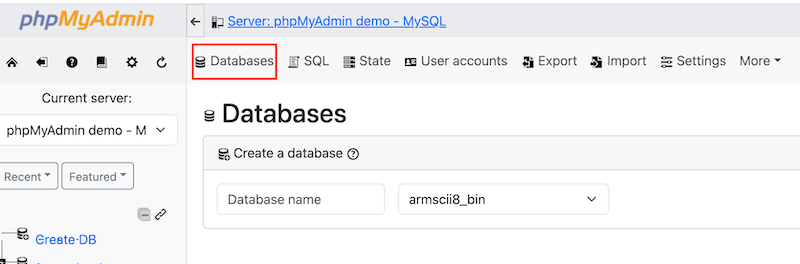
- Odată intrat în PhpMyAdmin, găsiți numele bazei de date.
- În phpmyadmin, selectați baza de date, apoi accesați fila SQL .
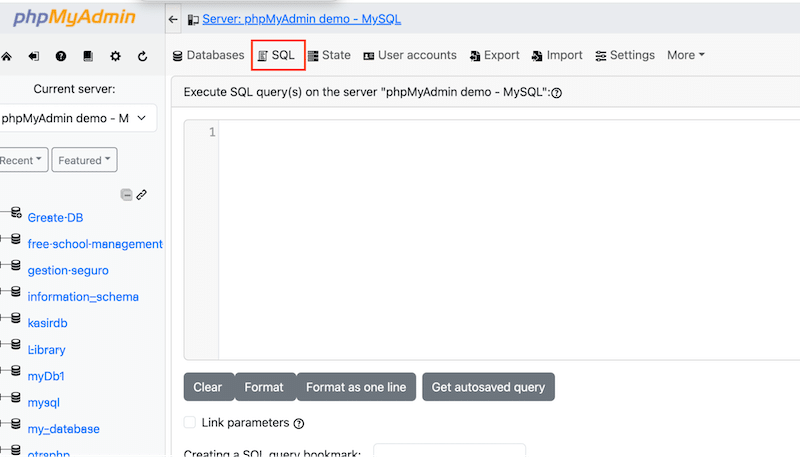
5. Adăugați următoarea interogare SQL:
UPDATE TABLE_NAME SET FIELD_NAME = REPLACE(FIELD_NAME, 'Text to search', 'Text to replace it with'); 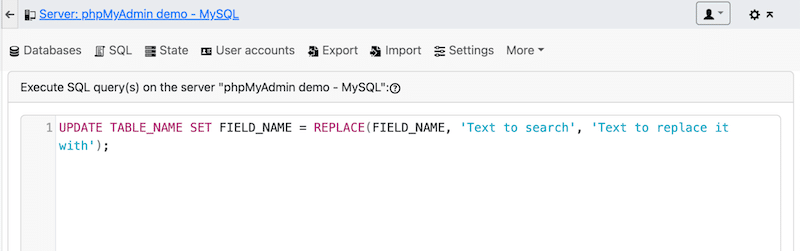
- Faceți clic pe accesați -vă pentru a rula interogarea SQL.
Verificați site -ul dvs. WordPress pentru a confirma modificările.
Aceste patru metode variază de la tehnici prietenoase pentru începători la mai avansate. Sperăm că l -ați găsit pe cel care vi se potrivește cel mai bine. Orice ai alege, examinează această listă de verificare pentru a te asigura că urmărești cele mai bune practici și evita problemele critice.
4 cele mai bune practici înainte de a face o căutare și înlocuire sigură a WordPress
Economisirea timpului? Da. Dar să o faci rapid fără să urmezi aceste patru cele mai bune practici? Cu siguranță nu. Înainte de a urma oricare dintre metodele prezentate, asigurați -vă că implementați aceste sfaturi și trucuri:
1. Testați mai întâi căutarea și înlocuiți -vă pe un site de stadializare
Testați -vă căutarea și înlocuiți -o pe un site de etapă sau testare, dacă este posibil. Acest lucru vă va permite să surprindeți probleme înainte de a avea impact asupra site -ului dvs. live și să remediați problemele fără risc.
2. Faceți o copie de rezervă și înțelegeți riscurile
Operațiunile de căutare și înlocuire pot avea consecințe neașteptate, deoarece o singură dactilografie sau un cod incorect ar putea rupe site -ul dvs. Faceți întotdeauna o copie de siguranță a site-ului înainte de a face modificări și verificați dublu căutarea și înlocuiți șirurile înainte de a atinge butonul final.
3. Fii precis cu termenii de căutare
Reduceți -vă cât mai mult termenii de căutare pentru a evita modificările neintenționate. Cu cât termenul dvs. de căutare este mai specific, cu atât este mai puțin probabil să înlocuiți ceva ce nu intenționați.
4. Faceți întotdeauna un lucru uscat mai întâi
O rulare uscată este un proces care simulează un proces fără a face modificări permanente. Într -un script de căutare și înlocuire, o rulare uscată arată ce s -ar schimba fără a modifica baza de date. Multe instrumente vă permit să efectuați o căutare și o replace de testare, permițându-vă să previzualizați rezultatele și să surprindeți orice probleme înainte de a merge în direct.
Iată recapitularea dacă doriți să salvați această listă de verificare în 4 etape pentru mai târziu:
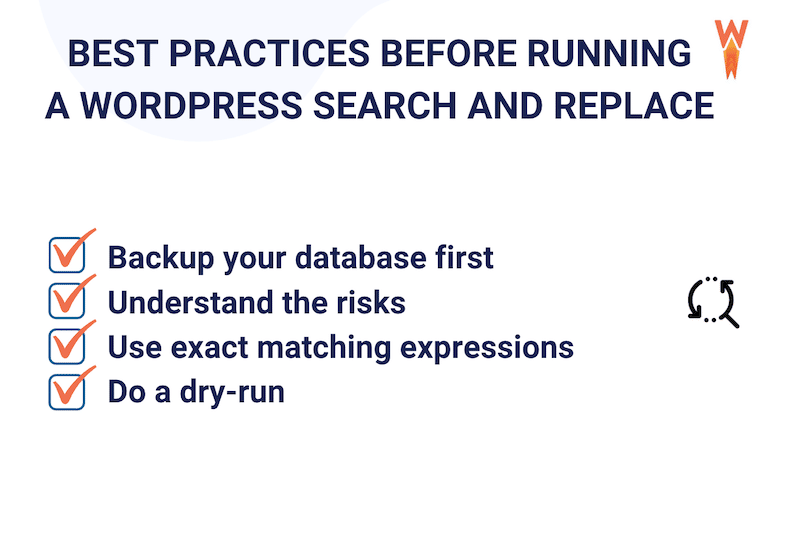
Din fericire, majoritatea pluginurilor de instrumente oferă garanții utile și vă permit să faceți o copie de siguranță cu ușurință a site -ului sau să exportați baza de date înainte de a face modificări finale. Acum că știți ce metodă trebuie să urmați și sfaturile de siguranță, să vedem în ce cazuri este posibil să fie nevoie să utilizați funcția de căutare și înlocuire.
Când aveți nevoie de căutare și înlocuire: 8 începători scenarii din lumea reală
Căutarea și înlocuirea nu este doar un instrument util care vă economisește timp; Adesea este esențial pentru a vă menține site -ul WordPress în formă. Poate gestiona aproape orice actualizare în vrac de care aveți nevoie și este de neprețuit pentru sarcini la scară largă, cum ar fi migrația domeniului sau actualizările conținutului de masă.
Să trecem în revistă opt situații de zi cu zi în care acest instrument va veni la salvare.
- Ați observat o gramatică recurentă sau o greșeală de ortografie pe care doriți să o remediați la nivel de site. Un alt exemplu ar fi dacă îți schimbi numele de afaceri, trebuie să elimini anumite cuvinte din întregul tău conținut și să le înlocuiești cu altele.
- De curând v-ați mutat de la HTTP la HTTPS și trebuie să actualizați toate acele adrese URL codate cu greu în baza de date WordPress.
- Trebuie să găsiți toate adresele URL de dezvoltare și să le schimbați în cele de producție.
- Dacă treceți la un nou nume de domeniu, va trebui să vă actualizați toate linkurile și referințele interne.
- Este posibil să fie nevoie să actualizați sau să migrați înregistrările bazei de date și să faceți acest lucru manual poate fi consumator de timp. Funcția de căutare și înlocuire vă permite să curățați și să actualizați baza de date WordPress în vrac eficient (inclusiv postări, pagini, tipuri de posturi personalizate, metadate și chiar informații despre utilizator).
| Un plugin precum WP Rocket poate ajuta, de asemenea, la eficientizarea procesului de actualizare a bazei de date. WP Rocket vă ajută să vă optimizați baza de date WordPress prin scanarea pentru oportunități de îmbunătățire, cum ar fi revizuiri post, proiecte sau tranzitorii. Acest proces îmbunătățește performanța site -ului prin reducerea datelor inutile și asigurându -se că baza de date nu este umflată. |
- Când actualizați un plugin sau un element de design, poate fi necesar să schimbați coduri scurte vechi sau blocuri de cod pe site -ul dvs.
- Seo-înțelept, doriți să corectați legăturile rupte în vrac. Citiți acest ghid pentru a afla mai multe despre SEO tehnic și importanța de a avea legături actualizate.
- Dacă sunteți afiliat și utilizați link -uri pe site -ul sau blogul dvs., puteți gestiona și înlocui cu ușurință adresele URL de afiliere depășite sau rupte în postările dvs.
Înfășurarea
Efectuarea unei căutări și înlocuirea în WordPress este o tehnică de neprețuit și de economisire a timpului pentru actualizarea linkurilor și adreselor URL, modificarea textului, înlocuirea imaginilor și gestionarea migrațiilor bazei de date.
În timp ce o căutare și o înlocuire WordPress vă poate economisi ore de muncă manuală, este important să continuați cu precauție - o mică greșeală ar putea rupe site -ul dvs. Copiați întotdeauna de rezervă baza de date înainte de a rula orice interogări SQL.
În orice caz, menținerea bazei de date optimizată și sănătoasă este esențială pentru oferirea vizitatorilor dvs. o experiență rapidă și perfectă. Utilizați WP Rocket pentru a optimiza automat baza de date fără a atinge niciun cod-nu există riscuri, cu o garanție de returnare a banilor de 14 zile.
